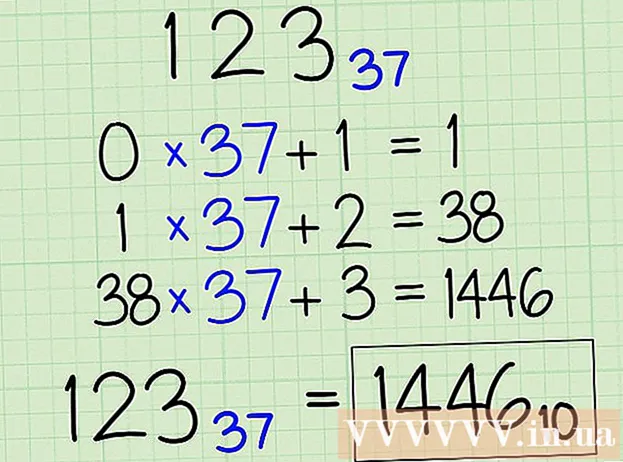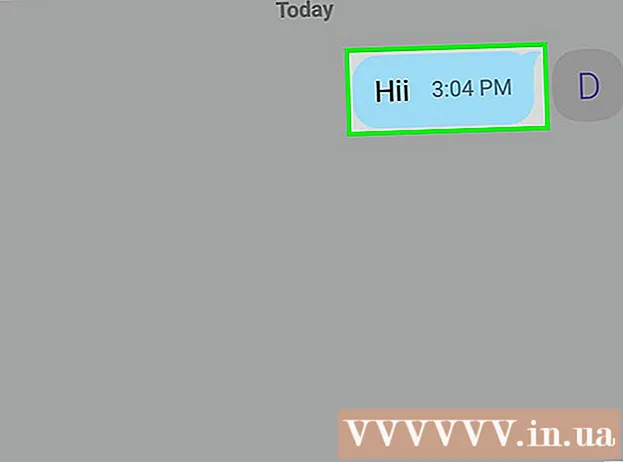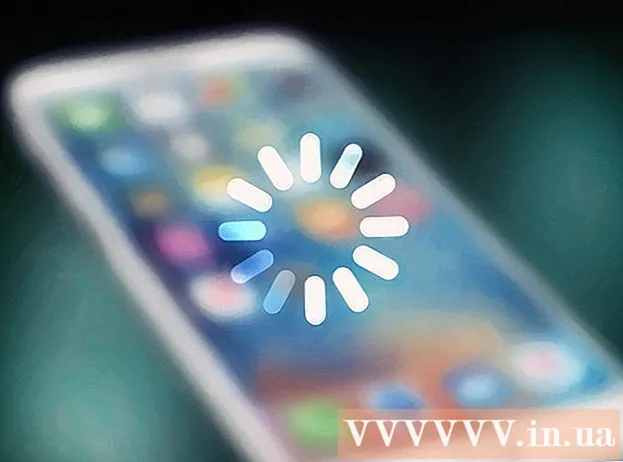লেখক:
Janice Evans
সৃষ্টির তারিখ:
3 জুলাই 2021
আপডেটের তারিখ:
1 জুলাই 2024
![কিভাবে উইন্ডোজ 11 এ একটি ফাইল বা ফোল্ডার জিপ/আনজিপ করবেন [টিউটোরিয়াল]](https://i.ytimg.com/vi/KK4OkkFJWvE/hqdefault.jpg)
কন্টেন্ট
- ধাপ
- 3 এর মধ্যে পদ্ধতি 1: ফাইল এক্সপ্লোরার
- 3 এর মধ্যে পদ্ধতি 2: যে প্রোগ্রামটিতে ফাইল তৈরি করা হয়েছিল
- 3 এর পদ্ধতি 3: ডকুমেন্টস ফোল্ডার
- পরামর্শ
- সতর্কবাণী
- তোমার কি দরকার
এই নিবন্ধটি আপনাকে দেখাবে কিভাবে উইন্ডোজে ফাইল খুলতে হয়। যদি ফাইলটি একটি নির্দিষ্ট প্রোগ্রামে তৈরি করা হয়, তাহলে আপনি সেই প্রোগ্রামে এটি খুলতে পারেন। আপনি এক্সপ্লোরার ব্যবহার করে বা ডকুমেন্টস ফোল্ডার থেকে ফাইলটি খুঁজে পেতে পারেন।
ধাপ
3 এর মধ্যে পদ্ধতি 1: ফাইল এক্সপ্লোরার
 1 ক্লিক করুন জয়+ঙ. আপনি যদি একই সময়ে "উইন্ডোজ" কী (কীবোর্ডের নিচের বাম কোণে অবস্থিত) এবং "ই" কী টিপেন, তাহলে এক্সপ্লোরার উইন্ডো খুলবে।
1 ক্লিক করুন জয়+ঙ. আপনি যদি একই সময়ে "উইন্ডোজ" কী (কীবোর্ডের নিচের বাম কোণে অবস্থিত) এবং "ই" কী টিপেন, তাহলে এক্সপ্লোরার উইন্ডো খুলবে।  2 আপনি চান ফাইল খুঁজুন। এক্সপ্লোরারের বাম ফলকটি কম্পিউটারের স্থানীয় ড্রাইভগুলি প্রদর্শন করে - ডান ফলকে তার বিষয়বস্তু প্রদর্শন করতে ড্রাইভে ডাবল ক্লিক করুন।
2 আপনি চান ফাইল খুঁজুন। এক্সপ্লোরারের বাম ফলকটি কম্পিউটারের স্থানীয় ড্রাইভগুলি প্রদর্শন করে - ডান ফলকে তার বিষয়বস্তু প্রদর্শন করতে ড্রাইভে ডাবল ক্লিক করুন। - ইন্টারনেট থেকে ডাউনলোড করা ফাইলগুলি সাধারণত ডাউনলোড ফোল্ডারে পাওয়া যায়। ফোল্ডারগুলির তালিকা খুলতে এই পিসির পাশে তীর আইকনে ক্লিক করুন, এবং তারপর সেই ফোল্ডারটি খুলতে ডাউনলোডগুলি ক্লিক করুন।
- ফাইলটি কোথায় সংরক্ষিত আছে তা যদি আপনি না জানেন, তাহলে বাম প্যানেলে এই পিসিতে ক্লিক করুন, ফাইল এক্সপ্লোরারের উপরের ডান কোণে অনুসন্ধান বারে ফাইলের নাম (বা নামের অংশ) লিখুন এবং তারপর ক্লিক করুন লিখুনঅনুসন্ধান শুরু করতে।
 3 ফাইলটি খুলতে ডাবল ক্লিক করুন। উপযুক্ত অ্যাপ্লিকেশনে ফাইলটি খুলবে।
3 ফাইলটি খুলতে ডাবল ক্লিক করুন। উপযুক্ত অ্যাপ্লিকেশনে ফাইলটি খুলবে। - একটি নির্দিষ্ট অ্যাপ্লিকেশনে একটি ফাইল খোলার জন্য, ফাইলটিতে ডান ক্লিক করুন, মেনু থেকে "ওপেন উইথ" নির্বাচন করুন এবং পছন্দসই অ্যাপ্লিকেশনে ক্লিক করুন। Https://www.openwith.org এ যান এবং অ্যাপ্লিকেশনগুলি এবং তারা যে ধরনের ফাইল খোলেন সে সম্পর্কে তথ্য।
- যদি ফাইলটি আর্কাইভ হয় (উদাহরণস্বরূপ, জিপ ফাইল), তার উপর ডান ক্লিক করুন এবং মেনু থেকে "এখানে এক্সট্র্যাক্ট করুন" নির্বাচন করুন। বর্তমান ডিরেক্টরিতে একটি নতুন ফোল্ডার তৈরি করা হবে। এখন নতুন ফোল্ডারে এর বিষয়বস্তু দেখতে ডাবল ক্লিক করুন।
3 এর মধ্যে পদ্ধতি 2: যে প্রোগ্রামটিতে ফাইল তৈরি করা হয়েছিল
 1 কাঙ্ক্ষিত প্রোগ্রামটি চালান। উদাহরণস্বরূপ, একটি ওয়ার্ড ডকুমেন্ট খুলতে, মাইক্রোসফট ওয়ার্ড শুরু করুন।
1 কাঙ্ক্ষিত প্রোগ্রামটি চালান। উদাহরণস্বরূপ, একটি ওয়ার্ড ডকুমেন্ট খুলতে, মাইক্রোসফট ওয়ার্ড শুরু করুন। - আপনার উইন্ডোজ কম্পিউটারে ইনস্টল করা সমস্ত প্রোগ্রাম স্টার্ট মেনুতে পাওয়া যাবে, যা আপনার পর্দার নিচের বাম কোণে অবস্থিত। সমস্ত ইনস্টল করা প্রোগ্রামগুলির একটি তালিকা খুলতে সমস্ত অ্যাপ্লিকেশন বা সমস্ত প্রোগ্রামগুলিতে ক্লিক করুন।
- আপনি উইন্ডোজ সার্চ বার ব্যবহার করে প্রোগ্রামটি খুলতে পারেন। স্টার্ট মেনুর ডানদিকে ম্যাগনিফাইং গ্লাসে ক্লিক করুন, অ্যাপ্লিকেশনের নাম লিখুন (উদাহরণস্বরূপ, শব্দ), এবং তারপর অনুসন্ধান ফলাফলে এটিতে ক্লিক করুন।
 2 মেনু খুলুন ফাইল এবং এটিতে নির্বাচন করুন খোলা. ফাইল মেনু পর্দার শীর্ষে মেনু বারে অবস্থিত। এক্সপ্লোরার উইন্ডো খুলবে।
2 মেনু খুলুন ফাইল এবং এটিতে নির্বাচন করুন খোলা. ফাইল মেনু পর্দার শীর্ষে মেনু বারে অবস্থিত। এক্সপ্লোরার উইন্ডো খুলবে। - কখনও কখনও মেনু বারে "ফাইল" শব্দের পরিবর্তে একটি ফোল্ডার-আকৃতির আইকন থাকে।
- যদি ফাইল মেনু না থাকে, বিকল্পটি বা খোলা বোতামটি খুঁজুন।
 3 আপনি চান ফাইল খুঁজুন। যদি ফাইলটি তালিকাভুক্ত না হয় তবে এই ফাইলটি সহ ফোল্ডারে যান। এটি করার জন্য, এক্সপ্লোরারের বাম ফলকে ফোল্ডার এবং স্থানীয় ড্রাইভের তালিকা ব্যবহার করুন।
3 আপনি চান ফাইল খুঁজুন। যদি ফাইলটি তালিকাভুক্ত না হয় তবে এই ফাইলটি সহ ফোল্ডারে যান। এটি করার জন্য, এক্সপ্লোরারের বাম ফলকে ফোল্ডার এবং স্থানীয় ড্রাইভের তালিকা ব্যবহার করুন।  4 ফাইলটি নির্বাচন করুন এবং ক্লিক করুন খোলা. উপযুক্ত প্রোগ্রামে ফাইলটি খুলবে।
4 ফাইলটি নির্বাচন করুন এবং ক্লিক করুন খোলা. উপযুক্ত প্রোগ্রামে ফাইলটি খুলবে।
3 এর পদ্ধতি 3: ডকুমেন্টস ফোল্ডার
 1 ডকুমেন্টস ফোল্ডার খুলুন। উইন্ডোজ কম্পিউটারে ইনস্টল করা অনেক প্রোগ্রাম ডিফল্টরূপে ডকুমেন্টস ফোল্ডারে ফাইল সেভ করে। এই ফোল্ডারটি খুলতে:
1 ডকুমেন্টস ফোল্ডার খুলুন। উইন্ডোজ কম্পিউটারে ইনস্টল করা অনেক প্রোগ্রাম ডিফল্টরূপে ডকুমেন্টস ফোল্ডারে ফাইল সেভ করে। এই ফোল্ডারটি খুলতে: - স্টার্ট মেনু খুলুন (আপনার স্ক্রিনের নিচের বাম কোণে) এবং ডকুমেন্টস ফোল্ডারে ক্লিক করুন।
- স্টার্ট মেনুর ডানদিকে ম্যাগনিফাইং গ্লাসে ক্লিক করুন, টাইপ করুন কাগজপত্র অনুসন্ধান বারে, এবং তারপর অনুসন্ধান ফলাফলে ডকুমেন্টস ফোল্ডারে ক্লিক করুন।
- আপনার ডেস্কটপে ডকুমেন্টস ফোল্ডারে ডাবল ক্লিক করুন।
- ডেস্কটপে "এই কম্পিউটার" বা "কম্পিউটার" এ ডাবল ক্লিক করুন, এবং তারপর "ডকুমেন্টস" সাবফোল্ডারে ডাবল ক্লিক করুন।
 2 পছন্দসই ফাইলে ডাবল ক্লিক করুন। উপযুক্ত প্রোগ্রামে ফাইলটি খুলবে।
2 পছন্দসই ফাইলে ডাবল ক্লিক করুন। উপযুক্ত প্রোগ্রামে ফাইলটি খুলবে। - একটি নির্দিষ্ট অ্যাপ্লিকেশনে একটি ফাইল খোলার জন্য, ফাইলটিতে ডান ক্লিক করুন, মেনু থেকে "ওপেন উইথ" নির্বাচন করুন এবং পছন্দসই অ্যাপ্লিকেশনে ক্লিক করুন।
- Https://www.openwith.org এ যান এবং অ্যাপ্লিকেশনগুলি এবং তারা যে ধরনের ফাইল খোলেন সে সম্পর্কে তথ্য।
পরামর্শ
- বিনামূল্যে প্রোগ্রামগুলি অর্থ প্রদানকারীদের অনুরূপভাবে কাজ করে, অর্থাৎ তারা ফাইলগুলিও খুলতে পারে।
- চিঠির সাথে সংযুক্ত ফাইলটি খুলতে, ফাইলটিতে ডাবল ক্লিক করুন - এটি সংশ্লিষ্ট প্রোগ্রামে খুলবে (যদি আপনার কম্পিউটারে উপলব্ধ থাকে)।
সতর্কবাণী
- আর্কাইভটি খোলার জন্য আপনাকে পাসওয়ার্ড (যা সংরক্ষণাগার তৈরি করার সময় সেট করা হয়েছিল) প্রবেশ করতে হতে পারে।
তোমার কি দরকার
- কম্পিউটার
- সংশ্লিষ্ট সফটওয়্যার
- উইন্ডোজ সিস্টেম